M4V-filformatet er utviklet fra MP4-formatet. M4V er mye brukt i iTunes Store, inkludert filmer, tv-serier og musikkvideoer. Selv om M4V videoformat er populært, har MP4 gjort en bedre jobb. På grunn av kopibeskyttelsen av M4V-videoer støtter de fleste mediespillere ikke fullt ut M4V-videoer. Videre er det ikke tilgjengelig å redigere M4V-videoer på iMovie, Final Cut Pro og lignende videoredigerere. Derfor må du konvertere M4V til MP4 som kan løse kompatibilitetsproblemet med letthet. Du kan få topp 10 M4V til MP4 Converter applikasjoner. Bare les og finn den beste video converteren for å konvertere iTunes M4V-filmer til MP4 uten tap av data.

Eller du kan bruke allsidig video converter programvare for å administrere M4V til MP4 video konvertering på høyere nivå. Følgende er kjent videoadministrator som tilbyr pålitelig M4V til MP4-konvertering og profesjonelle videoredigeringsfiltre.
Det er en omfattende omformer som enkelt kan konvertere, laste ned og redigere videoer. AnyMP4 Video Converter Ultimate støtter over 200 utdataformater inkludert DVD med høy videokvalitet. Du kan konvertere iTunes M4V-filmer til MP4-videoer for universell avspilling. I tillegg er det mange redigeringsfiltre du kan klare å beskjære, klippe, legge til effekter, legge til vannmerke, slå sammen, rotere, filtre, forbedre kvaliteten og andre flere funksjoner. Dermed kan du redigere originale M4V-videoer før du konverterer til MP4.
Sikker nedlasting
Sikker nedlasting
Trinn 1: Legg til M4V-videoene
Last ned og installer AnyMP4 Video Converter Ultimate på Windows- eller Mac-datamaskiner. Start den og klikk på "Legg til filer"-knappen for å importere iTunes M4V-filmen.
Denne programvaren støtter dra og slipp, og du kan sette flere M4V videofiler direkte til dette programmet.
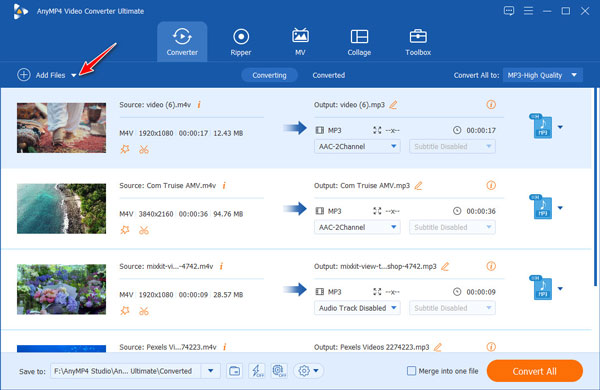
Trinn 2: Konverter M4V til MP4
Klikk og utvid rullegardinalternativet "Konverter alt til" øverst til høyre for å definere "MP4 "som utdataformat.
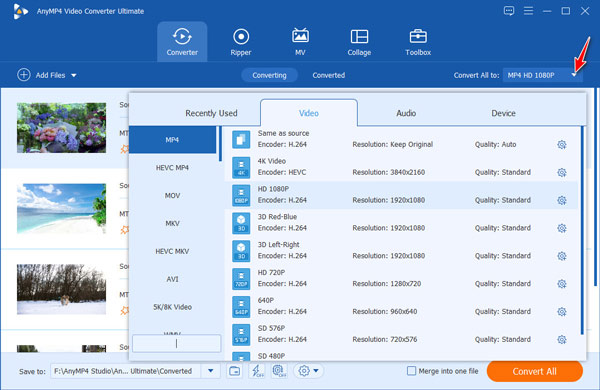
Sett målmappen for å lagre konverterte MP4-videoer nederst i hovedgrensesnittet. Endelig klikker du på "Konverter alle" -knappen for å begynne å konvertere M4V til MP4.
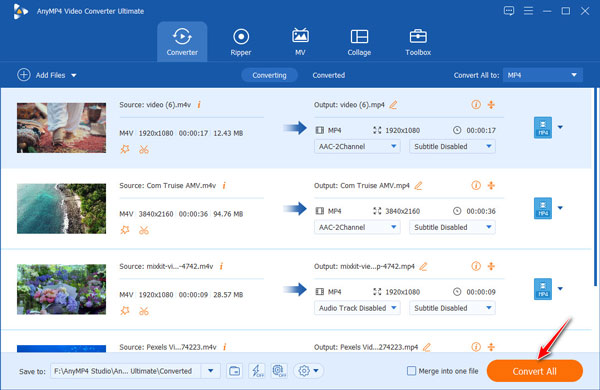
Movavi Video Converter kan konvertere video, lyd, DVD og bildefiler til ethvert format. Du kan nyte lynrask konvertering med tap av data. Og det er også mange videoredigerere for å forbedre kvaliteten, justere lyd, trimme og bli med filer før du konverterer. Den gratis MP4-konverteren gjør det mulig for brukere å konvertere M4V til MP4 raskt og profesjonelt.
Slik: Launch Movavi Video Converter. Hit "Add Media" og "Add Video" knapper for å laste opp M4V video. Trykk på "Video" for å angi MP4 som videoformat for utdata. Velg "Folder" for å lagre ny opprettet MP4 video. Trykk "Konverter" for å starte M4V til MP4 konvertering.
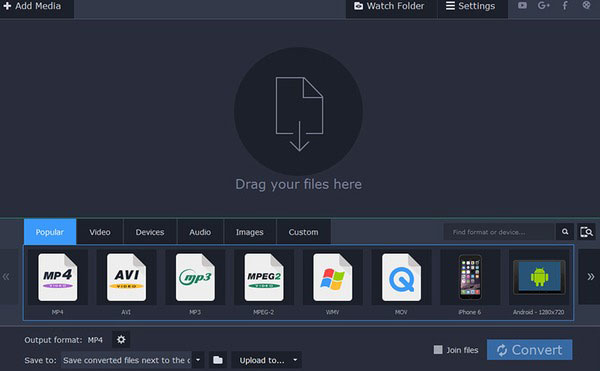
iSkysoft iMedia Converter Deluxe er den enkle M4V til MP4 -omformeren på Windows- og Mac -datamaskiner. Du kan få et rent grensesnitt og konvertere nedlastet videoformat, brenne videoer til DVD, redigere M4V -videoer før du konverterer til MP4 og konverterer alle slags videoer. Så det er en enkel oppgave å konvertere M4V-video til ikke-DRM MP4.
Slik starter du MP4-mediekonverteren. Klikk på "Konverter" -knappen for å legge til M4V-videoen. Sett "MP4" som utgangsvideoformat. Trykk på "Rediger" -ikonet for å justere videoinnstillingene om nødvendig. Trykk "Konverter" for å konvertere iTunes M4V til MP4.
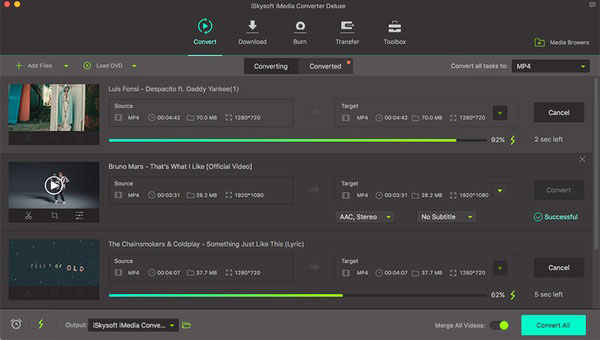
Gjennom Wondershare Video Converter Ultimate, er du i stand til å konvertere M4V til MP4 og andre populære videoformater uten transcoding. I tillegg støtter de optimaliserte forhåndsinnstillingene og omfattende videoredigeringsfunksjonene brukere å tilpasse iTunes M4V-videofilen lettere. Du kan nyte den allsidige videoverktøyskassen for å utforske mer morsomme filtre.
Slik: Åpne "Mappe" -ikonet i hovedgrensesnittet til Wondershare Video Converter Ultimate. Velg "MP4" fra rullegardinmenyen "Video". Velg "Create Custom" for å justere iTunes M4V video. Hit "Konverter alle" for å få konvertert MP4 video fra M4V.
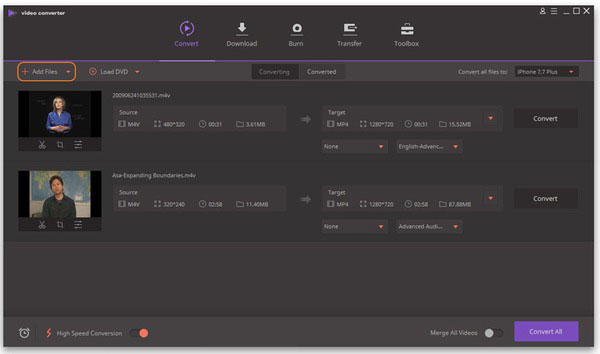
Bruke online MP4 omformer for å konvertere M4V til MP4 gratis. Ingen registrering og installasjon kreves. Hvis du ikke har mange M4V videoer å konvertere, kan du velge gratis M4V til MP4 omformer online.
Du kan få enkel, men nyttig M4V til MP4 online konvertering fra Convert.Files. Det finnes to metoder du kan importere M4V-videoer, velge den lokale filen eller skrive inn videodelingskoblingen for å laste ned. Du trenger bare å fylle ut inputformat og utdataformat, og deretter Convert.Files kan konvertere opplastede M4V-videofiler til MP4 gratis. I tillegg kan du sende en nedlastingskobling til din epost gratis.
Slik: Last opp din M4V-video til Convert.Files. Sett "M4V" som inputformat og "MP4" som utdataformat. Du kan krysse før "Send en nedlastingslink til min e-post" for å dele konverterte MP4 til andre. Endelig, trykk "Konverter" -knappen nederst.
URL: http://www.convertfiles.com/
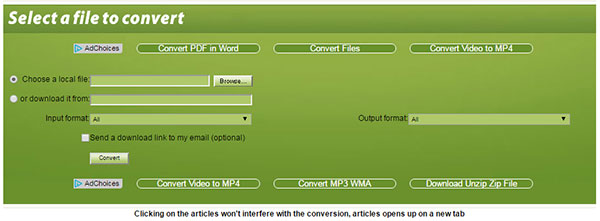
Du kan ikke laste opp mer enn 100 MB M4V iTunes-videoer til Convertio gratis MP4-konvertering. Og Convertio.co kan konvertere M4V-filer til MP4 på Windows og Mac-datamaskiner gratis. Den støtter brede videovalg, inkludert datamaskin, Dropbox, Google Disk eller URL. Videre kan du lagre konverterte M4V til MP4-videoer til Dropbox, Google Disk og datamaskinstasjonen din også.
Slik importerer du M4V-videoer, sett "M4V" og "MP4" i videoformatblankene dessuten. Hit "Konverter" -knappen og last ned MP4 videofiler på nettet.
URL: https://convertio.co/
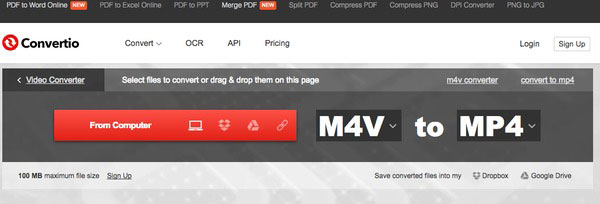
Cloudconvert kan konvertere en hvilken som helst videofil til MP4 i høyeste kvalitet. Eller du kan endre videooppløsning til 420p, 720p, 1080p og etc. Du kan få avanserte funksjoner for å justere lyd- og videofiler på nettet. Det er den kraftige API som gjør at brukerne kan bruke konverteringstjenestene i dine egne applikasjoner. Sammenligner med andre M4V til MP4-omformere, gjør Cloudconvert det mulig for brukere å velge fil fra OneDrive-annonseboksvelger i tillegg.
Slik: Hit "Velg filer" for å laste opp M4V-filen. Sett MP4 som utgangsvideoformat. Behandle "Velg alternativer" og klikk deretter "Startkonvertering" for å konvertere M4V til MP4 gratis.
URL: https://cloudconvert.com/
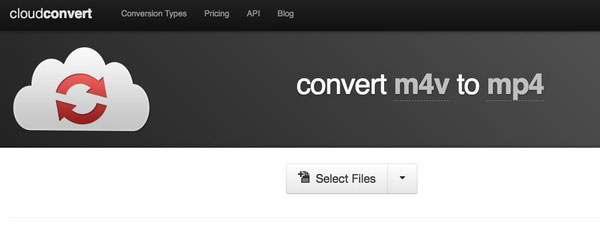
Her er noen gratis M4V til MP4 gratis omformere som du kan bruke til M4V til MP4 konvertering. Selv om de kanskje ikke tilbyr så mye videoredigeringsverktøy som andre profesjonelle videoomformere.
HandBrake er fri og åpen kildekode-transcoder over 10 år. Og du kan også konvertere M4V til MP4 med HandBrake uten tap av data. Det er fortsatt grunnleggende verktøy for videoredigering, inkludert framerate, kvalitet, encoder og etc.
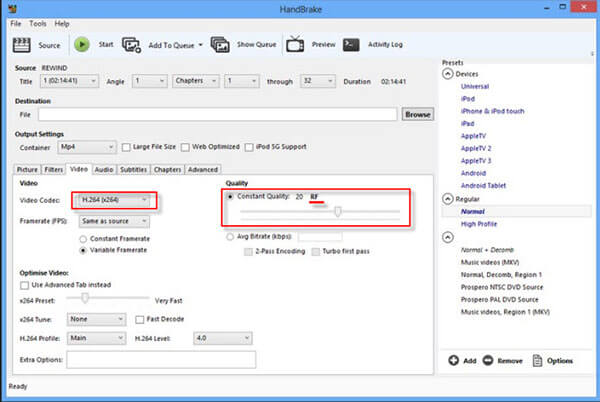
Med VLC mediespiller kan brukerne konvertere og spille de fleste multimediefiler, inkludert hjemmelagde DVDer, lyd -CDer, VCD -er og forskjellige streamingprotokoller. Den kan kjøres på alle plattformer som Windows, Mac OS X/11/12, iOS, Android og etc. VLC er helt gratis for konvertering fra M4V til MP4 uten annonser, spionprogrammer og brukersporing.
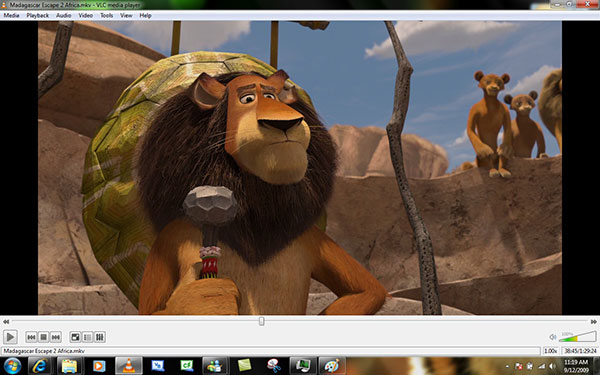
FFmpeg lar brukerne justere video codec, video parametere, video bitrate og andre innstillinger direkte. Du kan redigere M4V-videoer med de angitte filtre og forhåndsvisningsvindu. Derfor er FFmpeg den gratis M4V til MP4 konverter som støtter brukere å konvertere og redigere videofiler enkelt.
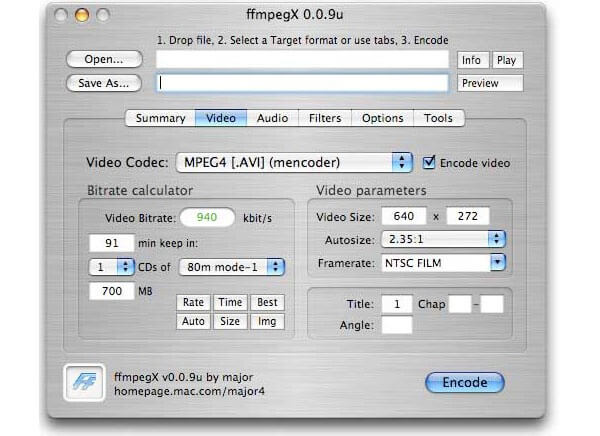
Er det forskjell på M4V og MP4?
Ja. Den primære forskjellen er at M4V-filer eventuelt kan beskyttes av DRM-kopibeskyttelse. Dessuten er MP4 mer populær enn M4V og kan brukes i nesten hvilken som helst enhet, mens M4V ofte brukes til å bli kodet i iTunes Store. Få mer informasjon om MP4 VS M4V.
Hvorfor lagrer håndbrems MP4 som M4V?
Når du går gjennom lyd (AC3), bruker SRT-undertekster eller har kapittelmarkører aktivert, vil filtypen til MP4 endres til M4V som standard. Imidlertid er det ingen forskjeller i både MP4 og M4V her.
Kan iTunes konvertere M4V til MP4?
Nei. ITunes kan ikke konvertere noen filmer, for ikke å snakke om å konvertere de beskyttede M4V-filene til MP4. Du kan bruke M4V-opptaker for å fjerne DRM-beskyttelsen og sende ut MP4-filene.